Эта статья поможет разблокировать смартфон или планшет, если вы забыли пин-код, пароль
или рисунок.
Есть три способа:
Сервис Find My Mobile — удалит графический ключ,
пин-код, пароль, отпечаток пальца. Работает через интернет.
Дополнительный пин-код или аккаунт Google — удалит
только графический ключ. Подойдет только для Андроид 5.0 и ниже.
Сброс данных — удалит графический ключ, пин-код,
пароль, отпечаток пальца и очистит память устройства.
Find My Mobile
Этот способ подойдет, если:
-
вы добавили аккаунт Samsung на устройство перед блокировкой и помните адрес электронной почты и
пароль; -
на смартфоне или планшете подключен интернет.
Чтобы разблокировать смартфон или планшет:
-
В браузере на компьютере откройте страницу сервиса — https://findmymobile.samsung.com/?p=ru.
-
Введите адрес электронной почты и пароль аккаунта Samsung, который добавлен на заблокированном
смартфоне или планшете, и нажмите кнопку «Войти».
-
Если слева отображается не тот смартфон или планшет, который заблокирован, нажмите стрелку вниз и
выберите нужную модель из списка.
-
Нажмите «Еще», далее «Разблокировать мое устройство».

-
Введите пароль аккаунта Samsung и нажмите кнопку «Разблокировать».

-
Экран смартфона или планшета разблокируется.

Если не помните адрес электронной почты или пароль, нажмите «Узнайте свой идентификатор или пароль» и
следуйте подсказкам на экране.
Если не удалось восстановить адрес или пароль, используйте другие способы.
Дополнительный пин-код или аккаунт Google — только для смартфонов и планшетов с Андроид
5.0 и ниже
После 5-ти неправильных попыток появится пункт «Дополнительный PIN-код». Нажмите на него и введите код из 4-х
цифр, который вы указали, когда придумывали графический ключ.
Если не помните пин-код, нажмите на «Разблокировать в Google» («Забыли графический ключ?») и введите адрес
электронной почты и пароль Google. Эта же почта должна быть добавлена на устройстве, которое вы
разблокируете.
Если кнопки «Разблокировать в Google» («Забыли графический ключ?») нет, значит на устройстве не добавлен
аккаунт Google, используйте другие способы.
Если не помните пароль, восстановите его через специальную форму и введите на
устройстве. Если пароль восстановить не удалось, используйте другие способы.
Сброс данных
Если предыдущие способы не помогли, сделайте сброс данных — вы удалите все файлы и настройки с устройства, а
вместе с ними графический ключ, пин-код, пароль или отпечаток пальца.
Если ни один способ не помог
Обратитесь в сервисный центр Samsung.
Сервисные центры
Samsung
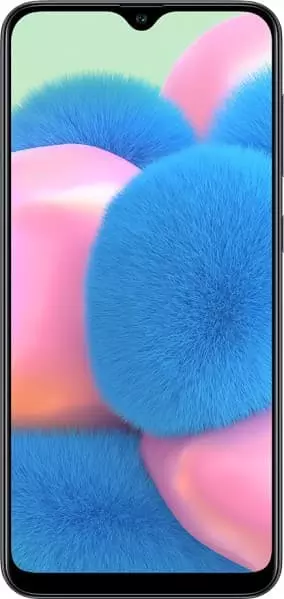
Рейтинг телефона:
(3.27 — 26 голосов)
Существует много причин, по которым вам потребуется разблокировать Samsung Galaxy A30s. Графический ключ – вспомогательное средство для блокировки смартфонов на Android. Операционка предлагает установить его для совместной работы с дактилоскопическим сенсором или средствами для разблокировки по лицу. Исключение составляют бюджетные версии смартфонов, в которых графический ключ предлагается как альтернатива обычному цифровому паролю. Составление слишком сложной графической комбинации может привести к проблемам – многократный ошибочный ввод автоматически приводит к блокировке устройства. Разобраться с тем, как разблокировать Samsung Galaxy A30s, если забыл пароль или графический ключ (смотря что вы предпочитаете для блокировки своего телефона) получится, зная некоторые хитрости современных версий Android.

Обычно после неверного внесения ключа на дисплее телефона появляется информация о блокировке. Здесь же операционка предлагает пользователю несколько решений. Среди основных – функция SOS, необходимая для вызова служб спасения, а также средство для восстановления доступа. Последний вариант рассмотрим в первую очередь.
Разблокировка Samsung Galaxy A30s через аккаунт Google
Сразу же следует отметить – данный способ актуален не для всех устройств. В списке проверенных присутствуют модели на “чистом” Андроиде, Samsung, Huawei, Honor, а также некоторые Xiaomi.


Если 5 раз подряд ввести неверный ключ, но на дисплее откроется оповещение о блокировке с таймером. Ниже – кнопка “Забыли графический ключ?”, на которую и следует нажать. Система автоматически предложит авторизацию в Google-аккаунт, к которому привязан телефон. Получится внести собственную почту и пароль только при наличии подключения к Wi-Fi или мобильному интернету. Если есть сеть, а авторизация прошла успешно – смартфон разблокируется и все данные останутся на своих местах.
Сброс к заводским настройкам
Проблема может настигнуть пользователя в неподходящий момент – при отсутствии интернета. В таком случае авторизация в Google невозможна. Разобраться с таким обстоятельством можно двумя путями:
- найти место с Wi-Fi, которая сохранена в устройстве (актуально, если в настройках активирована опция автоматического подключения) и проделать действия, рассмотренные выше;
- выполнить сброс к заводским настройкам через специальное меню смартфона.
Последний вариант заслуживает более подробного рассмотрения. Практически в каждой модели на Android предустановлена штатная утилита Recovery, предназначенная для проведения сервисных настроек. Именно через нее придется проводить разблокировку. Перед выполнением действий следует уяснить – после сброса через Рекавери из памяти устройства удаляются все файлы. Судьба элементов на карточке MicroSD зависит от производителя. Поэтому перед выполнением каких-либо действий настоятельно рекомендуем создать резервную копию данных телефона.
Проделать нужно такие действия:
- Полностью выключить телефон.
- Зажать механические кнопки “громкость вверх” и “включение/разблокировка”.
- После того как телефон издаст вибрацию – отпустить кнопку включения, держа при этом “громкость вверх” до появления инженерного меню.
- После открытия Recovery отпустить кнопку и выбрать пункт Wipe data/factory reset.

Чаще всего меню в Рекавери сенсорное, соответственно нажать на Wipe data получится как при обычном управлении устройством. Однако на старых моделях в меню может отсутствовать нормальная работа сенсора. Управление в таком случае реализуется следующим образом:
- выбор пунктов меню – клавишами громкости;
- подтверждение действия – кнопкой включения.

После сброса телефон перезагрузится и предложит выполнить начальную настройку системы. Еще раз стоит напомнить – сброс к заводским настройкам приводит к удалению всех пользовательских файлов, сохраненных в памяти смартфона.
Видео как разблокировать телефон Samsung Galaxy A30s
Поделитесь страницей с друзьями:
Если все вышеперечисленные советы не помогли, то читайте также:
Как прошить Samsung Galaxy A30s
Как получить root-права для Samsung Galaxy A30s
Как сделать сброс до заводских настроек (hard reset) для Samsung Galaxy A30s
Как перезагрузить Samsung Galaxy A30s
Что делать, если Samsung Galaxy A30s не включается
Что делать, если Samsung Galaxy A30s не заряжается
Что делать, если компьютер не видит Samsung Galaxy A30s через USB
Как сделать скриншот на Samsung Galaxy A30s
Как сделать сброс FRP на Samsung Galaxy A30s
Как обновить Samsung Galaxy A30s
Как записать разговор на Samsung Galaxy A30s
Как подключить Samsung Galaxy A30s к телевизору
Как почистить кэш на Samsung Galaxy A30s
Как сделать резервную копию Samsung Galaxy A30s
Как отключить рекламу на Samsung Galaxy A30s
Как очистить память на Samsung Galaxy A30s
Как увеличить шрифт на Samsung Galaxy A30s
Как раздать интернет с телефона Samsung Galaxy A30s
Как перенести данные на Samsung Galaxy A30s
Как разблокировать загрузчик на Samsung Galaxy A30s
Как восстановить фото на Samsung Galaxy A30s
Как сделать запись экрана на Samsung Galaxy A30s
Где находится черный список в телефоне Samsung Galaxy A30s
Как настроить отпечаток пальца на Samsung Galaxy A30s
Как заблокировать номер на Samsung Galaxy A30s
Как включить автоповорот экрана на Samsung Galaxy A30s
Как поставить будильник на Samsung Galaxy A30s
Как изменить мелодию звонка на Samsung Galaxy A30s
Как включить процент заряда батареи на Samsung Galaxy A30s
Как отключить уведомления на Samsung Galaxy A30s
Как отключить Гугл ассистент на Samsung Galaxy A30s
Как отключить блокировку экрана на Samsung Galaxy A30s
Как удалить приложение на Samsung Galaxy A30s
Как восстановить контакты на Samsung Galaxy A30s
Где находится корзина в Samsung Galaxy A30s
Как установить WhatsApp на Samsung Galaxy A30s
Как установить фото на контакт в Samsung Galaxy A30s
Как сканировать QR-код на Samsung Galaxy A30s
Как подключить Samsung Galaxy A30s к компьютеру
Как установить SD-карту на Samsung Galaxy A30s
Как обновить Плей Маркет на Samsung Galaxy A30s
Как установить Google Camera на Samsung Galaxy A30s
Как включить отладку по USB на Samsung Galaxy A30s
Как выключить Samsung Galaxy A30s
Как правильно заряжать Samsung Galaxy A30s
Как настроить камеру на Samsung Galaxy A30s
Как найти потерянный Samsung Galaxy A30s
Как поставить пароль на Samsung Galaxy A30s
Как включить 5G на Samsung Galaxy A30s
Как включить VPN на Samsung Galaxy A30s
Как установить приложение на Samsung Galaxy A30s
Как вставить СИМ-карту в Samsung Galaxy A30s
Как включить и настроить NFC на Samsung Galaxy A30s
Как установить время на Samsung Galaxy A30s
Как подключить наушники к Samsung Galaxy A30s
Как очистить историю браузера на Samsung Galaxy A30s
Как разобрать Samsung Galaxy A30s
Как скрыть приложение на Samsung Galaxy A30s
Как скачать видео c YouTube на Samsung Galaxy A30s
Как разблокировать контакт на Samsung Galaxy A30s
Как включить вспышку (фонарик) на Samsung Galaxy A30s
Как разделить экран на Samsung Galaxy A30s на 2 части
Как выключить звук камеры на Samsung Galaxy A30s
Как обрезать видео на Samsung Galaxy A30s
Как проверить сколько оперативной памяти в Samsung Galaxy A30s
Как обойти Гугл-аккаунт на Samsung Galaxy A30s
Как исправить черный экран на Samsung Galaxy A30s
Разблокировка графического ключа и пароля для других моделей телефонов
Забыть пароль очень раздражает. Все это не доходит до его телефона и всей его информации. Как можно разблокировать свой Samsung Galaxy A30s, если вы забыли пароль? Есть несколько возможностей разблокировать Android-смартфон, в большинстве случаев вы потеряете всю свою информацию (режим восстановления, сброс и т. Д.) И сохраните все файлы, однако этот метод более сложен (отладка по USB). В этой статье вы узнаете, как разблокировать Samsung Galaxy A30s без потери всех файлов и, наконец, как разблокировать Samsung Galaxy A30s с помощью сброса.
Разблокируйте свой Samsung Galaxy A30s после 5 неудачных попыток ввода пароля
По сравнению с версией Android OS вашего Samsung Galaxy A30s, вам иногда будет предлагаться нажать на забытый пароль. Однако в более поздних версиях этот выбор больше не предлагается. По мере усиления защиты мобильных телефонов этот недостаток был устранен.
Samsung Galaxy A30s застрял, используйте программу для разблокировки
Если вы уже подключили свой Samsung Galaxy A30s к программному обеспечению, например, к Dr. Fone, вы сможете разблокировать свой телефон Android с помощью этого программного обеспечения. Чтобы иметь возможность разблокировать телефон:
- Подключите через USB ваш Samsung Galaxy A30s к компьютеру
- Запустите программу Dr.Fone.
- Найдите и найдите место разблокировки, а затем нажмите на него
- В случае, если этот метод сработает, вам придется смотреть, как разблокируется Samsung Galaxy A30s.
Разблокировать пароль блокировки с помощью Google?
Ранее Google разрешал изменять текущий режим блокировки с помощью пароля. Google больше не предлагает такой возможности. Служба определения местоположения вашего Samsung Galaxy A30s по-прежнему возможна.
Забыли пароль, разблокируйте застрявший Samsung Galaxy A30s с отладкой по USB
Этот метод отладки USB — хороший способ удалить командную строку, которая соответствует наличию пароля. Этот метод более сложен и требует, чтобы номер сборки был написан на внешней стороне телефона. Чтобы узнать весь метод включения отладки по USB на вашем Samsung Galaxy A30s, см. Нашу статью.
Как разблокировать Samsung Galaxy A30s, если вы забыли пароль?
Следующая процедура приведет к потере всей информации. Не забывайте регулярно делать резервную копию своего Samsung Galaxy A30s, чтобы не потерять всю свою информацию в случае неожиданного сброса.
Сбросьте настройки, чтобы разблокировать Samsung Galaxy A30s, если вы забыли пароль
Несмотря на несколько попыток, вы не можете вспомнить свой пароль. Несколько радикальный вариант — перезагрузить Samsung Galaxy A30s. Будьте осторожны, этот метод удалит все данные. Не стесняйтесь делать резервные копии своего Samsung Galaxy A30s достаточно часто. Таким образом, в случае неожиданного сброса настроек вашего Samsung Galaxy A30s вы не потеряете все фотографии в памяти, все папки, все контакты и т. Д. Чтобы иметь возможность отключить блокировку вашего Android, мы узнаем, как сбросить настройки вашего Samsung Galaxy A30s:
- • Выключите свой Samsung Galaxy A30s.
- • Одновременно нажмите:
- Главный экран + кнопка включения / выключения
- Объем плюс и мощность
- Меньший объем и мощность
- появится меню, выберите wipe data / Factory Reset и подтвердите
- Авторизоваться Удалить все файлы, подтвердить кнопкой питания
- Cliquez sur Reboot system сейчас
Ваш телефон перезагрузится, как и при выходе из конструктора. Вам просто нужно будет восстановить все файлы при перезапуске Samsung Galaxy A30s.
Как запомнить пароль вашего Samsung Galaxy A30s, чтобы не забыть его?
Используйте пароль, который легко запомнить. Есть и другие решения по безопасности для мобильного телефона Android. Вы можете выбрать пароль или разблокировать мобильный телефон не только по отпечатку пальца, но и по радужной оболочке. Если вы ищете другую информацию о своем Samsung Galaxy A30s, мы приглашаем вас перейти к руководствам в категории: Samsung Galaxy A30s.
Сегодня невозможно оставить смартфон без блокировки. Даже если вы не очень стеснительный человек и в принципе не против, если кто-то может залезть в галерею и посмотреть ваши фотографии, есть много других причин, чтобы защитить свой аппарат от посторонних. SMS с операциями покупок, коды подтверждения транзакций, заметки с расходами, банковские приложения, бесконтактные сервисы оплаты — всё это хранится в телефоне, и это нельзя не защитить. Поэтому абсолютное большинство пользователей устанавливают пароли на свои смартфоны, а, чтобы не вводить их каждый раз, подменяют их биометрией. Но ведь иногда случается так, что биометрия отключается, и пароль приходится вбивать вручную. А что делать, если ты его просто забыл?

Забыли пароль от смартфона? Его можно сбросить
Содержание
- 1 Разблокировка телефона Samsung без пароля
- 2 Сбросить пароль без потери данных
- 3 Как разблокировать телефон через гугл-аккаунт
- 4 Забыл пароль от телефона. Что делать
- 5 Разблокировать телефон, если экран не отвечает
- 6 Сброс пароля телефона. Что нужно знать
Разблокировка телефона Samsung без пароля
Первым делом разберём способ разблокировки смартфона, если забыл пароль, который гарантированно сработает, независимо от того, в каком состоянии находится ваш аппарат, откликается ли он на прикосновения, есть ли у вас доступ к аккаунтам Samsung или Google. Он заключается в том, чтобы сбросить пароль смартфона с помощью утилиты PassFab Android Unlocker. Поскольку она устанавливается не на телефон, а на компьютер, то никаких затыков с разблокировкой точно не будет:
- Перейдите по этой ссылке и скачайте PassFab Android Unlocker;
- Установите ПО на компьютер и подключите смартфон по кабелю;

Сбросить пароль с помощью PassFab можно в любом состоянии
- На главном экране выберите параметр «Снять блокировку экрана»;

Сброс пароля гарантированно приведёт к сбросу данных. Учитывайте это
- Подтвердите удаление пароля блокировки и дождитесь обработки данных;

Дождитесь обработки данных и сброса пароля
- После того, как ПО обработает все данные, оно удалит пароль блокировки;
- Отключите смартфон от компьютера и настройте его заново.
PassFab Android Unlocker
Учитывайте, что удаление пароля от телефона — это всего-навсего побочная процедура, которая является частью механизма сброса данных. То есть все данные, которые хранятся в памяти вашего смартфона, будут удалены в процессе удаления пароля. Таким образом, на выходе вы получите совершенно чистый аппарат, который вам придётся наполнять данными заново. Это не проблема, если у вас есть резервная копия. Но главное, что теперь вы сможете установить тот пароль, который наверняка не забудете.
Сбросить пароль без потери данных
Cмартфоны Samsung, наряду с аккаунтом Google, используют ещё и фирменный аккаунт, к которому привязываются все данные пользователя и сам смартфон в том числе. Благодаря этому вы сможете разблокировать телефон, если забыли графический ключ, воспользовались аналогом от Samsung под названием Find My Mobile. Принцип его работы почти не отличается от решения Google:
- Перейдите по этой ссылке на сайт Find My Mobile;
- Пройдите авторизацию в учётной записи Samsung;

Сбросить пароль можно через сервис Find My Mobile
- В открывшемся окне нажмите кнопку разблокировки;
- В течение пары секунд смартфон должен разблокироваться.
Как разблокировать телефон через гугл-аккаунт
Третий способ немного жёстче, хоть он и предполагает, что устройство, от которого вы забыли пароль, — ваше. То есть оно синхронизировано с вашей учётной записью Google. Именно благодаря этому его можно попытаться сбросить, откатив до заводских настроек, а заодно и стереть пароль, после чего аппарат можно будет настроить заново и задать новую защитную комбинацию.
Это делается с помощью сервиса Find My Device:
- Откройте Google и задайте запрос Find my device;
- В поисковой выдаче нажмите на карту с местоположением вашего смартфона;

Сбросить пароль от смартфона можно даже удалённо
- Затем в открывшемся окне выберите «Очистить устройство»;
- Подтвердите очистку устройства и дождитесь полного сброса.
После этого вы сможете настроить смартфон заново и установить новый пароль доступа, который наверняка не забудете.
Забыл пароль от телефона. Что делать
Если возможности воспользоваться разблокировкой смартфона через Find My Mobile и Find My Device по какой-то причине нет, можно задействовать штатный инструмент сброса. Он, как и сервис поиска потерянного смартфона, предполагает полный откат к заводским настройкам с сопутствующим сбросом пароля, так что в обоих случаях результат будет один и тот же — вы потеряете все данные, но зато сможете установить новый пароль.
- Вызовите Пункт управления по свайпу вниз от верхней части дисплея;
- Нажмите на значок шестерёнки для перехода в приложение «Настройки»;

Сбросить пароль штатными средствами можно прямо из настроек
- В открывшемся окне найдите раздел сброса и восстановления резервных копий;
- Выберите полный сброс данных и подтвердите откат к заводским настройкам.
Да-да, вот так просто. Всё, что останется, — дождаться сброса и настроить смартфон заново, установив новый пароль.
Разблокировать телефон, если экран не отвечает
На случай, если экран смартфона повреждён или не откликается на прикосновения — например, в случае зависания — можно воспользоваться сбросом в режиме восстановления. Переход в этот режим осуществляется с помощью физических клавиш, так что отклик экрана нам не понадобится. Достаточно правильно следовать представленной ниже инструкции:
- Нажмите и удерживайте кнопку питания сбоку;
- Затем нажмите и удерживайте кнопку выключения;

Если смартфон не распознает нажатия, сброс можно выполнить физическими кнопками
- На экране появится предложение перейти в безопасный режим;
- Нажмите ОК, а потом удалите выполните сброс данных и перезагрузите смартфон.
Перезагрузка нужна для того, чтобы вывести смартфон из режима восстановления. После этого вы сможете включить его заново, а затем настроить и при необходимости накатить резервную копию, если заранее озаботились её сохранением.
Сброс пароля телефона. Что нужно знать

Каждый способ сброса пароля подойдёт под конкретную ситуацию
Можно ли разблокировать телефон, если забыл пароль? Да, можно. Неважно, какой пароль у вас установлен: 4-, 6-, 8-значный или вместо букв и цифр вы используете механизм Pattern Lock, который предполагает использование рисунка, который нужно повторить по точкам, чтобы разблокировать аппарат.
Как быстро сбросить пароль от телефона? Наиболее простой способ снять блокировку — это использование сервисов Find My Mobile или Find My Device. Они позволяют быстро и беспроблемно сбросить данные и сам пароль, позволив вам настроить всё заново. Другое дело, что для этого нужно иметь доступ к аккаунтам Samsung или Google.
Как разблокировать смартфон, если не работает сенсор? Если смартфон не отвечает, его придётся сбрасывать в режиме восстановления. В этом режиме отключаются все сторонние приложения, блокирующие работу сенсора, и вы можете легко и просто выполнить сброс, после чего настроить смартфон заново.
Самый надёжный способ сбросить пароль от смартфона — это, конечно, утилита PassFab Android Unlocker. Она позволит сбросить пароль телефона независимо от того, есть у вас доступ к учётной записи Google, отзывается ли сам аппарат на прикосновения и заряжен ли он в принципе. Единственный минус — удаляются все данные. Но это особенность сброса пароля любым способом.
Каждый производитель смартфонов заботится о безопасности своих пользователей. Так, на Самсунге владельцу устройства предлагается установить защиту на экран блокировки, чтобы злоумышленник не мог получить доступ к персональным данным. Однако такая защита доставляет немало сложностей даже хозяину, который не знает, как разблокировать Samsung Galaxy.
Для начала рассмотрим стандартные варианты защиты телефона Samsung, а также привычные способы разблокировки. Обеспечение безопасности через блокировку экрана осуществляется разными методами:
- PIN-код. Экран смартфона защищен цифровым кодом, состоящим из четырех знаков.
- Пароль. Защита выражена в коде, состоящем не только из цифр, но и из прочих символов, благодаря чему степень безопасности повышается.
- Графический ключ. Пользователь задает пароль, соответствующий рисунку, который составляется путем совмещения нескольких точек. Так подбирается ключ на телефоне.
- Лицо. Данный вид защиты используется на современных моделях вроде представителей серии Galaxy A 01, 10, 12, 31, 50 и других. Для разблокировки экрана достаточно просто поднести смартфон к лицу.
- Отпечаток. Владелец телефона Самсунг заносит в базу устройства отпечаток пальца, по которому в дальнейшем снимается блокировка. Функция доступна на моделях со специальным сканером (представители серии Galaxy A 32, 51 и другие).
Кстати. Сканер отпечатков может быть представлен как в виде физической панели, так и встроен под экран. Первый тип считается более быстрым с точки зрения разблокировки.
Пользователь сам выбирает, каким образом он хочет защитить свой телефон. Если в дальнейшем вы не хотите заморачиваться относительно того, как разблокировать Самсунг, то просто не устанавливайте защиту. Правда, в таком случае получить доступ к информации сможет любой желающий, в руках которого окажется ваш смартфон.

Если же вы все-таки решили защитить устройство одним из представленных способов, то разблокировка будет осуществляться точно так же. То есть защита с графическим ключом снимается простым сопоставлением точек на экране, PIN – ПИН кодом, а пароль на телефоне Самсунг снимается вводом зарегистрированных ранее значений.
Наиболее надежным вариантом защиты экрана Samsung считается пароль блокировки и отпечаток пальца. Самый удобный способ предполагает регистрацию лица. В таком случае разблокировка происходит через распознавание владельца. На бюджетных моделях вроде Samsung Galaxy A11, A10 или A30 функция работает через раз и допускает ошибки. А вот в Samsung Galaxy S8 используется сканер сетчатки глаза, снимающий блокировку вне зависимости от условий освещения.
Как снять блокировку, если Samsung не распознает лицо или отпечаток
Работа сканера отпечатков и распознавания по лицу в Samsung S8 и массе других моделей корейского производителя вызывает вопросы. Так, блокировка не снимается, если пальцы владельца влажные или фронтальная камера засорена. В подобной ситуации обладатель Гелакси увидит сообщение вроде «Не удалось распознать владельца» и не сможет попасть на главный экран. Однако производитель предусмотрел такую проблему и придумал для нее решение.
Когда вы регистрируете отпечаток пальца или лицо для блокировки экрана, то ваш Самсунг А5 или А31 предлагает дополнительно зарегистрировать защиту буквенным паролем или через ПИН код. Обойтись без пароля не удастся даже со сканером отпечатков, поэтому вы принудительно регистрируете альтернативный вариант защиты. Таким образом, разблокировать смартфон или планшет Samsung можно через ввод пароля или специальные коды, если пальцем разблокировать Андроид не получается.

Также следует уточнить, как разблокировать телефон Samsung Galaxy A12, J1, J2, J7 и прочие модели без сканера отпечатков. Здесь блокировка осуществляется при помощи графического ключа. Человеку, который забыл графический ключ, также предлагается ввести альтернативный пароль или PIN-код. То есть, зная пароль, вы всегда сможете попасть на главный экран.
Как снять блокировку, если забыл пароль от телефона Samsung
Забыть графический рисунок не страшно. Намного сложнее разблокировать главный экран, если забыли пароль на своем Samsung Galaxy A01 Core, А11, А30 иди другом смартфоне. Но даже в такой, казалось бы, безвыходной ситуации есть несколько способов разблокировать пароль на телефоне в домашних условиях.
Через аккаунт Google
Каждый смартфон Самсунг обладает защитой производителя устройства, а также системой безопасности Андроида. Владельцы старых моделей Samsung J5, J2 Core, J2 Prime и J3 могут снять блокировку экрана без потери данных через аккаунт Google.
Важно. Способ работает только на моделях с Android 5 и ниже.
Вот, как разблокировать телефон если забыл пароль:
- Введите несколько раз пароль на Андроиде или графический ключ Samsung, пока не увидите сообщение «Разблокировать в Google».
- Нажмите на появившуюся кнопку.
- Укажите адрес электронной почты, привязанной к учетной записи Гугл.

- Воспользуйтесь паролем от аккаунта.

После ввода всех необходимых данных вам удастся разблокировать смартфон. А если владелец забыл пароль от учетной записи Google, то он всегда может восстановить доступ через специальную форму.
Find My Mobile
Сегодня владельцами Samsung J2 Core, J2 Prime, J4 и других старых моделей является считанное количество людей. На большинстве современных устройств, будь то Samsung Galaxy A01 Core или Samsung S8 установлена операционная система новее Android 5. А это значит, что открыть экран телефона через авторизацию в учетной записи Google не получится.
Как разблокировать графический пароль Samsung или цифровой код в таком случае? На самом деле, еще проще, чем в варианте, который был описан ранее. Каждому обладателю смартфона Самсунг от А10 до Samsung S8 предлагается зарегистрировать дополнительную учетную запись. Она не имеет никакого отношения к Google, а является собственностью компании Samsung. Наличие дополнительного аккаунта позволяет разблокировать планшет Самсунг Галакси Таб 6, а также любой смартфон без потери данных.
Ниже представлено подробное описание того, как разблокировать телефон если забыл пароль:
- Откройте страницу https://findmymobile.samsung.com/?p=ru, используя браузер компьютера.
- Укажите адрес электронной почты и пароль, привязанный к учетной записи Samsung.

- Среди доступных устройств укажите свой телефон. В нашем случае это Galaxy 7 и Galaxy S6, но у вас может быть совершенно иная модель.

- Нажмите на кнопку «Разблокировать мое устройство».

- Еще раз введите пароль от аккаунта Самсунг.

- Теперь заблокированный телефон будет разблокирован.

Для разблокировки устройства потребуется соблюдение двух условий: у вас зарегистрирован аккаунт Самсунг, а на телефоне активирован доступ к интернету.
Преимущество этого способа заключается в том, что он работает на всех смартфонах компании, будь то старый Самсунг Дуос или куда более современные модели вроде Самсунг А50, А51 или А32. Есть и недостатки в лице двух важных условий, но в целом вариант является оптимальным.
Возможно, вам не удастся разблокировать смартфон, если забыт пароль от аккаунта Samsung. Но даже в такой ситуации разработчики предусмотрели возможность разблокировать телефон без потери данных. Для этого в сервисе Find My Mobile необходимо нажать на кнопку «Узнайте свой идентификатор или пароль» и следовать дальнейшим инструкциям.
Разблокировка через сброс настроек
Как уже было сказано ранее, разблокировать телефон Самсунг если забыл пароль лучше всего при помощи сервиса Find My Mobile. Но далеко не каждый владелец Samsung Galaxy A5, А30s, А31 или А50 имеет учетную запись производителя. Поэтому для снятия блокировки экрана фирменный сервис оказывается бесполезным.
Единственным выходом из ситуации, если забыл графический ключ на телефоне или пароль, становится сброс настроек. Этот метод считается радикальным, так как в процессе отката параметров произойдет удаление всех данных вашего Samsung S8 или J2 Core. То есть после следующего включения смартфон будет таким, каким он был сразу после покупки (без пользовательских файлов). Зато он не будет заблокирован, а это самое главное.
Если ранее вы создавали резервную копию, то после сброса настроек сможете восстановить пользовательские параметры.
Для выполнения сброса смартфона Андроид используются самые разные методы. Разумеется, если мы не можем открыть главный экран на Samsung A5 или представителе серии «Джей» («Джи»), то выполнить операцию стандартным методом через настройки устройства не получится. Придется обратиться к альтернативным вариантам, которые подскажут, как разблокировать телефон Самсунг если забыл пароль (графический ключ).
Recovery
Вне зависимости от того, пользуетесь вы флагманом Samsung S8 или бюджетным смартфоном вроде J2 Core или J6, на каждом мобильном устройстве компании есть меню разработчика, которое принято называть «Recovery». По принципу работы оно напоминает BIOS на компьютере и может быть использовано для снятия блокировки экрана. Далее подробно расскажем, как можно разблокировать телефон Samsung:
- Отключите смартфон, а также извлеките карту памяти.
- Зажмите клавишу уменьшения громкости и кнопку питания. В зависимости от используемой модели (А51, А3, А6 и так далее) может сработать другая комбинация (увеличение громкости + питание, увеличение громкости + питание + домой, обе кнопки регулировки громкости + питание).
- Свидетельством того, что комбинация сработала, станет появление меню Android Recovery. На всех моделях используется примерно одинаковый интерфейс.

- Перейдите в раздел «Wipe data/factory reset» и подтвердите сброс нажатием на кнопку «Yes».

- Проделайте то же самое в разделе «Wipe cache partition».

- Перезагрузите свой Samsung Galaxy S, Galaxy A или Samsung Duos.
Для перемещения в меню Recovery используйте кнопки регулировки громкости, а для подтверждения действий – клавишу питания.
Кстати, этот вариант поможет и тем, кто не знает, как разблокировать планшет Самсунг если пароль или ключ на нем не срабатывает. Это объясняется тем, что и смартфоны, и планшеты базируются на операционной системе Андроид с одинаковым исходным кодом.
Через Find My Device
Комбинация клавиш срабатывает далеко не всегда, да и само меню Android Recovery кажется очень сложным для большинства владельцев устройств. Поэтому отдельно рассмотрим, как разблокировать графический ключ или пароль путем сброса пароля без использования самого телефона. Вариант будет актуален также для всех устройств с ПО Android. Единственным условием станет подключение к интернету на вашем Samsung Galaxy S4 или J2 Core, а также наличие аккаунта Google:
- В браузере откройте страницу https://myaccount.google.com.
- Авторизуйтесь.

- Перейдите в раздел «Безопасность», а затем – «Найти потерянное устройство».

- Выберите свой девайс. В нашем случае это Samsung Galaxy S8 Plus.

- На странице с описанием смартфона нажмите на кнопку «Очистить устройство».

Если под рукой будет другой телефон (например, Samsung Galaxy S4), вы можете выполнить аналогичную операцию не через браузер, а средствами приложения Find My Device. Оно доступно для скачивания в магазине Play Market.
После выполнения указанных действий с вашего Samsung S8 или Samsung GT будут стерты все данные, включая директорию, где хранился пароль. Смартфон сбросится до заводских настроек и вам не придется вводить ключ на экране для разблокировки.
Что делать, если ничего не помогло
Несмотря на то, что сегодня были рассмотрены все варианты, как разблокировать графический ключ экрана Samsung или пароль, все равно останутся люди, которым не удастся довести дело до логического заключения. В подобной ситуации владельцу Самсунг GT, J2 Core или любой другой модели рекомендуется еще раз пересмотреть все способы, чтобы выяснить, на каком этапе была допущена ошибка.
Если и в этом случае разблокировка экрана Самсунг окажется невозможной, то придется обратиться к способу, который предлагает сама компания. Тем, кто не знает, как разблокировать номер телефона или другие входные данные смартфона, производитель советует обратиться в один из сервисных центров. Для поиска ближайшего необходимо посетить специальную страницу.
Также на всякий случай запишите номер на телефоне Samsung, за которым закреплен колл-центр, способный оказать помощь – 8-800-555-55-55. Специалисты помогут решить проблему, как на смартфоне, так и на планшете. Работает техподдержка с 05:00 до 22:00 по Москве.

В современном мире важная информация хранится на смартфоне, и сохранность этих файлов – первоочерёдная задача. Разработчики «Самсунга» предоставляют больше и больше методов блокировки, например, PIN-код, графический ключ, биометрическая аутентификация. Главное не паниковать, ведь вместе со способами защиты придумали варианты сброса этой защиты. Снять блокировку можно при помощи различных приложений, перепрошивки смартфона, полного сброса устройства до заводских настроек. Так же есть на телефоне стандартный пароль Samsung.
В статье:
- 1 Способы сброса пароля
- 2 Встроенные функции для сброса
- 2.1 Стандартный пароль на телефоне Samsung
- 2.2 Разблокировка устройства при помощи аккаунта Google
- 2.3 Сброс телефона Samsung до заводских настроек
- 2.4 Разблокировка смартфона во время входящего вызова
- 3 Специальные приложения для сброса пароля
- 3.1 Сервис «Find My Mobile»
- 3.2 Утилита ADB
- 3.3 Программа Dr.Fone
- 3.4 Переустановка прошивки
- 3.5 Сброс графического пароля при помощи приложения Bypass
- 4 Альтернативные методы
- 4.1 Сканер отпечатка пальца
- 4.2 Графический ключ
- 4.3 Обращение в сервисный центр
- 5 Установка паролей на устройстве
- 5.1 Блокировка устройства
- 5.2 Защита папки
Способы сброса пароля
Все методы снятия ключа делятся на три группы: специальные приложения, встроенные функции, альтернативные методы. При использовании специальных программ и приложений чаще всего необходим ПК, с помощью которого будем сопрягаться с девайсом. Разработчики делают процесс сброса кода простым и создают встроенные функции, которые помогают снять блокировку с гаджета.
Встроенные функции для сброса
С каждым обновлением ПО появляется больше и больше встроенных функций, которые помогают снять код с девайса. Они упрощают процесс разблокировки, ведь для этого не нужна помощь сторонних приложений. Для пользователей «Самсунга» есть отдельные фишки, которые отсутствуют в других марках.
Стандартный пароль на телефоне Samsung
Сперва, если забыли свой ключ, вы попробуйте ввести стандартный код компании «Самсунг». Есть несколько вариантов заводского пароля телефона Samsung, ибо на каждом девайсе стандартный код свой: 00000000 (8 нулей), 1234, 12345, 0000 (4 нуля), 00000 (5 нулей). Если никакой вариант не подошёл, можно снять стандартный пароль Samsung на телефоне:
- Извлеките SIM-карту из устройства.
- Перезагрузите смартфон. Зажмите кнопку питания, нажмите «Перезагрузка».
- Введите код *2767*8451# или на некоторых гаджетах *2767*3855#.

При правильном выполнении действий предыдущий стандартный код сбросится и станет 00000000 (8 нулей). При снятии стандартного кода все личные данные будут утеряны.
Разблокировка устройства при помощи аккаунта Google
Использование аккаунта Google – второй способ сброса пароля на вашем устройстве. Смартфон обязательно должен быть подключён к аккаунту Google, в противном случае вариант не поможет снять установленную защиту. Важно, чтобы девайс был подключён к Интернету при помощи Wi-Fi или передачи данных. Вот порядок действий, которые вы должны выполнять для снятия ключа на гаджете при помощи аккаунта Google:
- Вызовите всплывающее предупреждение и прочтите. Вызвать всплывающее предупреждение можно, введя неправильный код пять раз.
- Нажмите «Забыли пароль» или «Разблокировать в Google».
- Войдите в Google-аккаунт. Для входа введите информацию для идентификации: электронную почту и пароль.
- Сбросьте ключ. После ввода правильной электронной почты вам предложат удалить пароль на Samsung. Придумайте новый код, введите повторно и нажмите «ОК».

Если гаджет удовлетворяет всем критериям, выполнив такие несложные действия, вы сможете вновь начать пользоваться «Самсунгом».
Сброс телефона Samsung до заводских настроек
Жёсткий сброс настроек – второй вариант разблокировки. Данный способ используется в безвыходных ситуациях, ведь он удаляет всю информацию, которая хранилась на гаджете. Подходит для всех устройств. Для полного сброса настроек телефона выполните несколько простых действий:
- Отключите «Самсунг». Для этого зажмите кнопку питания на боковой части девайса и выберете вариант «Выключить».
- Включите режим Recovery. На этом этапе есть несколько вариантов действий:
- на гаджете есть кнопка «Домой» – зажмите комбинацию кнопок «Домой» + «Питание» + «Громкость вверх»;
- на телефоне есть кнопка «Bixby» слева под кнопками громкости – зажмите кнопки «Bixby» + «Питание» + «Громкость вверх»;
- нет ни одной из вышеперечисленных кнопок – зажмите комбинацию «Питание» + «Громкость вверх».

После появления логотипа Samsung Galaxy на экране вашего устройства отпустите клавишу питания, а остальные держите до включения режима Recovery в течение 10-15 секунд.
- Используя кнопку громкости, выберите строку «Wipe data / Factory reset». Подтвердите выбор нажатием кнопки питания.
- При помощи клавиши громкости, выберите вариант «Yes» или «Yes – Delete all user data». Для подтверждения нажмите кнопку питания.
- После удаления данных нажмите «Reboot system now», перезагрузите гаджет.
Выполнив эти действия, вы удалите информацию с гаджета, приведя его в состояние как после покупки. Перед сбросом для сохранения информации выньте SD-карту и SIM-карту. Также при использовании аккаунта Google личные данные сохранятся в личном кабинете и облачном хранилище.
Разблокировка смартфона во время входящего вызова
Данный способ подходит для смартфонов «Самсунг» на базе Android 5.0 и ниже. Более старые версии операционной системы имеют меньшую степень защиты, поэтому для них свои, более простые способы разблокировки девайса. Для разблокировки во время входящего вызова нужно:
- Совершить звонок с другого телефона на гаджет, которое пытаетесь разблокировать.
- Принять входящий вызов.
- Удерживать звонок в режиме «Hold».
- Открыть панель быстрого доступа.
- Нажать на иконку, которая выглядит как шестерёнка, и открыть настройки.
- Войти в раздел «Безопасность и конфиденциальность» и отключить ключ.
Как говорилось ранее, этот способ подходит только для более старых моделей, ведь разработчики заботятся о безопасности потребителей и их данных, поэтому устранили данную проблему. Для пользователей более старых моделей это быстрый действенный вариант разблокировки устройства в случае утери кода.
Специальные приложения для сброса пароля
В Интернете можно найти массу приложений и программ, которые позволят снять код с «Самсунга». Тут и платные, и бесплатные варианты ПО, позволяющего совершить снятие ключа с устройства. Также у компании Samsung есть собственный сервис «Find My Mobile», который доступен только для пользователей «Самсунг». Для использования сторонних программ чаще всего нужен ПК.
Сервис «Find My Mobile»
Ещё один вариант разблокировки «Самсунга» – сервис «Find My Mobile». Разработчики «Самсунга» решили максимально упростить для пользователей разблокировку телефона Samsung, если они забыли пароль. Использование сервиса Samsung Find My Mobile – самый простой способ снятия блокировки гаджета. Чтобы разблокировать девайс с помощью сервиса Samsung «Find My Mobile», выполните несколько простых действий, которые не потребуют больших затрат времени:
- Перейдите на платформу по ссылке.
- Войдите в систему, введя свою учётную запись Samsung.
- Выберете пункт «Разблокировать устройство».
- На всплывающем окне нажмите кнопку «ОК».

После выполнения данных действий через некоторое время гаджет должно дистанционно разблокироваться. Весь процесс разблокировки проходит быстро, буквально считаные минуты – и вы можете пользоваться девайсом. Перед началом работы обязательно убедитесь, что гаджет подключен к сети Wi-Fi или использует передачу данных.
Утилита ADB
Утилита ADB Run обеспечивает свзь двух разных устройств. С её помощью можно снять код на телефоне «Самсунг» или вовсе сбросить гаджет до заводских настроек, что приведёт к утере всей информации, хранившейся на смартфоне. При скачивании ПО учитывайте модель смартфона, ибо для каждого устройства есть своя версия утилиты, которая не работает для других моделей. Неподходящая версия ПО сделает работу смартфона некорректной. Вот план использования программы:
- Скачайте и установите программу. Важно учитывать модель вашего смартфона.
- Запустите программное обеспечение.
- Подключите девайс к компьютеру при помощи кабеля USB.
- Выберите пункт «Unlock Gesture Key», который отвечает за снятие кода.
Если вы сделали всё правильно, после выполнения действий ключ на девайсе будет сброшен, и вы насладитесь использованием «Самсунга».
Программа Dr.Fone
Программа Dr.Fone очень похожа на утилиту ADB, но функционал программы менее обширный. Скачать программу на компьютер можно на официальном сайте. Она позволяет снять код на смартфоне Android, если забыли ключ. Пользоваться программой легко:
- Скачайте и установите программу. Скачать программу на официальном сайте можно по ссылке.
- Подключите гаджет к компьютеру.
- Откройте программу.
- В отделе, отвечающем за восстановление данных, выберите пункт «Сброс пароля».

Если вы всё сделали правильно, вся информация сохранится, сбросится только защита (PIN-код, графический ключ). Важно выполнять все действия правильно и внимательно читать пункты, которые выбираете. Неправильные действия могут привести к полному сбросу девайса до заводских настроек.
Переустановка прошивки
Без опыта и навыка самостоятельная переустановка прошивки опасна для гаджета. Неправильные действия могут привести к проблемам: неработающее ПО, сожжение внутренних комплектующих. Для переустановки прошивки лучше обратиться в сервисный центр.
Если вы имеете опыт работы в переустановки прошивки, можете самостоятельно приступить к работе. Чаще всего используют универсальное приложение Odin или фирменный продукт Smart Switch. При переустановке прошивки нужно тщательно ознакомиться с правилами пользования программы – есть масса подводных камней. При перепрошивке смартфона данные будут удалены.
Сброс графического пароля при помощи приложения Bypass
Приложение Bypass позволяет снять графический код. Для работы программе необходимы Root права. Вы можете перестраховаться и установить приложение заранее, что значительно упростит снятие кода. Но, если у вас не было установлено приложение Bypass, это можно сделать дистанционно:
- Подключите гаджет к ПК.
- Скачайте программу Bypass на компьютер и установите.
- Синхронизация с телефоном выполнится автоматически.
После установки приложения, если оно не было установлено заранее, нужно отправить сообщение на девайс с кодом «1234 reset», после чего телефон автоматически перезагрузится. После включения графический ключ будет отсутствовать.
Альтернативные методы
Если все ранее указанные методы по каким-то причинам не подходят для вас, есть ещё парочка вариантов, которые точно вам помогут.
Сканер отпечатка пальца
Новейшие «Самсунги» оснащены сканером отпечатка пальца. В памяти девайса хранится до 3 разных отпечатков. Иногда сканер отпечатка пальца работает некорректно. В случае, если сканер не распознает отпечаток 5 раз подряд, нужно ввести альтернативный код, который вы придумываете в момент регистрации отпечатка пальца. Для более точного распознавания нужно вводить отпечаток под разным углом.
Графический ключ
Вариант разблокировки девайса при помощи ввода графического ключа – довольно распространённый способ. Как и в случае с отпечатком пальца, при регистрации графического ключа нужно ввести альтернативный код. Если 5 раз ввести неправильный графический ключ, придётся воспользоваться другим методом.

Обращение в сервисный центр
Если вы попробовали все вышеперечисленные подходящие методы, попробуйте обратиться в сервисный центр. Сервисных центров «Самсунг» очень много, посмотреть близко расположенный можно по ссылке. Обязательно нужно иметь при себе документ, удостоверяющий, что устройство принадлежит вам, например, чек на покупку. Самым главным минусом способа является то, что это требует определённых расходов и времени.
Установка паролей на устройстве
Установить блокировку можно не только на устройство, но и на отдельные приложения и папки. Это позволит дополнительно обезопасить себя.
Блокировка устройства
Установить блокировку на устройство можно в настройках. В разделе «Безопасность» или «Безопасность и конфиденциальность» можно выбрать способ блокировки: PIN-код, графический ключ или использование биометрических данных (сканер отпечатка пальца или распознавание лица).
Защита папки
Как и при блокировке девайса, нужно зайти в приложение «Настройки», раздел «Безопасность». В разделе «Безопасность и конфиденциальность» есть подпункт «Защита личных данных», в котором идёт процесс защиты отдельных папок. Зайдя в ранее указанный пункт, необходимо выбрать нужные папки, которые хотим дополнительно обезопасить, и параметры защиты. Если хотите защитить определённое приложение, его нужно поместить в папку, на которую вы раньше поставили блокировку.
Защита файлов, которые хранятся на устройстве, стала первоочередной задачей для каждого человека. Пользователи пытаются максимально обезопасить себя от утечки данных и личной информации. Разработчики предлагают больше и больше вариантов защиты, но при этом и предусматривают вариант снятия кода при необходимости. Сбросить пароль с устройства довольно просто. Есть масса вариантов от самых простых до сложных. Даже человек, который не силён в IT-сфере, сможет найти вариант разблокировки устройства, который он точно сможет осуществить.
![]() Загрузка…
Загрузка…
Пользователи смартфонов часто блокируют свои смартфоны с помощью графических ключей, пин-кодов или паролей для защиты персональных данных от чужих лиц. Однако случается, что владельцы телефонов сами же их забывают и задаются вопросом, как эффективно восстановить пароль без потери данных? Как убрать пин-код или графический ключ и т.д.? В данной статье мы предлагаем Вам несколько простых способов решения данной проблемы, которые подойдут для разблокировки любой модели Samsung, будь то Galaxy S10/S9/S8/S7/S7 Edge/S6/S6 Edge/S5/S4/S3, Galaxy Note 9/Note 8/Note 7…
- Способ 1. Как разблокировать телефон Samsung с помощью Tenorshare 4uKey for Android
- Способ 2. Разблокировка экрана Samsung через сервис Find My Mobile
- Способ 3. Как разблокировать пароль на телефоне Samsung, используя диспетчер устройств Android
- Способ 4. Как разблокировать экран Samsung, если забыл пароль, через учетную запись Google
- Способ 5. Разблокировка Samsung с помощью дополнительного пин-кода
Способ 1. Как разблокировать телефон Samsung с помощью программы
Профессиональная утилита от компании Tenorshare позволяет качественно и оперативно снять блокировку любого устройства на Android вне зависимости от типа блокировки (пин-код, пароль, графический ключ или отпечаток пальца). 4uKey for Android разработана специально для разблокировки Android-смартфонов в подобных случаях и гарантирует немедленный результат.
-
Шаг 1 Загрузите программу с официального сайта разработчика и установите ее на Ваш ПК. Подключите Ваш телефон Samsung к компьютеру с помощью USB-кабеля.
-
Шаг 2 Запустите программу. В главном меню выберите опцию «Убрать блокировку экрана».
-
Шаг 3Программа начнет проверку данных, после чего запустит процесс удаления блокировки экрана Вашего Samsung. При появлении сообщения об удалении данных устройства выберите «ОК».
-
Шаг 4После завершения процесса удаления вам будет предложено войти в режим восстановления. Выключите устройство и одновременно нажмите и удерживайте кнопки «Увеличение громкости» + «Домой» + «Питание».
-
Шаг 5Затем 4uKey for Android автоматически снимет экран блокировки. Через несколько минут вы полностью увидите весь процесс.
Способ 2. Разблокировка экрана Samsung через сервис Find My Mobile
Сервис Find My Mobile может оказать неоценимую услугу владельцам Samsung в ситуации, когда пароль от устройства оказался забыт или если устройство было потеряно. Для того чтобы воспользоваться данной функцией, Вам необходимо иметь заранее зарегистрированный аккаунт Samsung, а также подключение к сети на другом телефоне или компьютере. Главным плюсом данного способа является сохранение всех данных устройства.
Шаг 1. Перейдите на веб-страницу https://findmymobile.samsung.com/ и войдите в Ваш аккаунт Samsung.
Шаг 2. В правой части окна нажмите на «Еще» и из полного перечня опций выберите «Разблокировать мое устройство».
Шаг 3. Введите в пустую строку пароль от Вашего аккаунта и подтвердите решение, нажав на «Разблокировать».
После этого телефон будет разблокирован, и Вы сможете установить на телефоне новый пароль.
Способ 3. Как разблокировать пароль на телефоне Samsung, используя диспетчер устройств Android
Данный способ подразумевает использование схожего сервиса от Google для всех Android-устройств. Для того чтобы разблокировать Samsung, если пароль забыт, следуйте нижеприведенной инструкции.
Шаг 1. На другом телефоне или ПК перейдите на веб-страницу https://www.google.com/android/devicemanager. Войдите в свой аккаунт Google.
Шаг 2. Выберите Ваше устройство (если оно не определено автоматически). Затем нажмите на опцию «Блокировать». Введите новый пароль для блокировки экрана Вашего устройства и подтвердите его повторным вводом. Снова нажмите «Блокировать».
Шаг 3. Теперь разблокируйте Ваш Samsung с помощью данного только что созданного пароля.
Способ 4. Как разблокировать экран Samsung, если забыл пароль, через учетную запись Google
Следующий способ работает только на версиях Android 4.4 и ниже. При этом Ваши данные также останутся на устройстве без изменений. Обратите внимание, что для получения успешного результата Ваше заблокированное устройство должно быть подключено к сети.
Шаг 1. Введите на экране смартфона неверный пароль, пин-код или графический ключ 5 раз.
Шаг 2. Выберите опцию «Забыли узор/пароль». Далее введите данные учетной записи Google или пин резервной копии.
После этого телефон будет разблокирован, и Вы сможете установить новый ключ/пароль.
Способ 5. Разблокировка Samsung с помощью дополнительного пин-кода
Исключительным для телефонов Samsung способом разблокировки экрана, если Вы забыли пароль, является использование дополнительного пин-кода. При установке графического ключа в качестве блокировки владелец должен также задать дополнительный пин-код.
Шаг 1. Введите неправильную комбинацию разблокировки 5 раз. После появления сообщения о повторе попытки через 30 секунд выберите в нижней части экрана опцию «Дополнительный пин-код».
Шаг 2. Введите пин-код, который Вы задали при установке блокировки экрана. Нажмите «ОК». Блокировка экрана будет снята.
Как Вы видите, нет причин отчаиваться, если Вы вдруг забыли пароль от своего смартфона и не знаете, как получить обратно доступ ко всем важным данным. Из вышеперечисленных решений Вы можете выбрать любое – каждый способ вернет Вам контроль над телефоном в течение нескольких минут. Делитесь в комментариях понравившимися способами, а также предлагайте Ваши собственные!
Присоединяйтесь к обсуждению и поделитесь своим голосом здесь
Важно помнить — не вводите PIN-код более двух раз, если вы не уверены в его комбинации (это приведет к блокировке SAMSUNG Galaxy A30s с помощью SIM-карты. Использование операции жесткого сброса здесь не поможет. Единственное, что вы можете сделать Чтобы разблокировать SAMSUNG Galaxy A30s, обратитесь в службу поддержки вашего провайдера и попросите ввести PUK-код.
# промо-арт
Как удалить историю интернета на Galaxy A30s SAMSUNG?
Как заблокировать SIM-карту на SAMSUNG Galaxy A30s?
Как включить автоповорот в SAMSUNG Galaxy A30s?
Как
Включить автоповорот в SAMSUNG Galaxy A30s?
Как
Отключить автоповорот
в SAMSUNG Galaxy A30s? Как
Включить автоповорот
в SAMSUNG Galaxy A30s? Как
Отключить автоповорот
в SAMSUNG Galaxy A30s? Как
Включить автоповорот
в SAMSUNG Galaxy A30s?
Если у вас когда-либо были проблемы с
Автоматическое вращение
экрана на вашем
Телефон
или если вы не знаете, как
Включить вращение
чтобы смотреть фильмы более комфортно, это здорово, что вы здесь, потому что я просто покажу вам, как
Включи это
правильно.
- Прежде всего, вы должны провести вверх
Панель уведомлений
из верхней части экрана.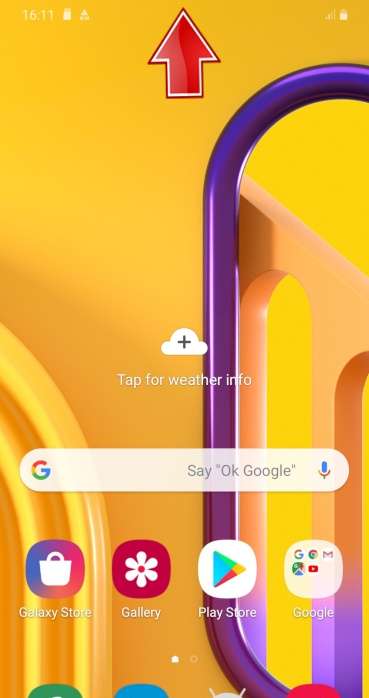
- Теперь нажмите на
Значок автоповорота
к
Включить
или
Выключать
этот вариант.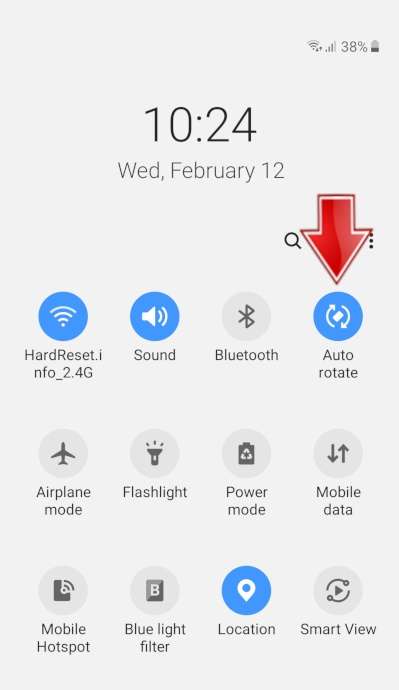
- Вы видите? это очень просто, кажется, я вам помог.
Как проверить фоновые приложения в SAMSUNG Galaxy A30s?
Как
Проверить фоновые приложения в SAMSUNG Galaxy A30s?
Как
Удалить фоновые приложения
в SAMSUNG Galaxy A30s? Как
Удалить фоновые приложения
в SAMSUNG Galaxy A30s? Как
Чистые фоновые приложения
в SAMSUNG Galaxy A30s?
Если вы хотите проверить, какой
Приложения
находятся в
Задний план
и вы можете вернуться к ним в любое время, или вы думаете, что их слишком много и из-за этого ваш
Телефон
замедлился следуйте нашему руководству. Давай получим.
- Прежде всего нажмите на эту кнопку.
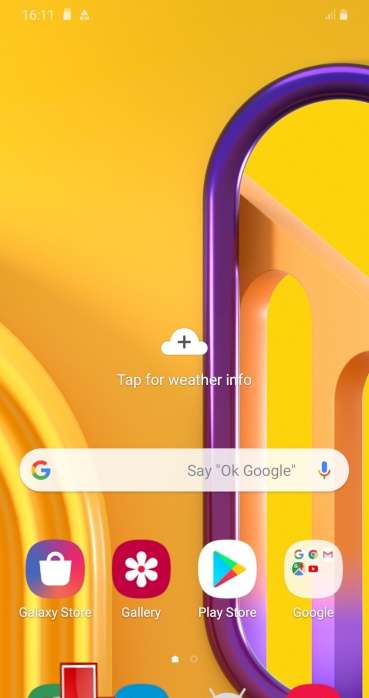
- Как видите, вот
Приложения
работая в
Задний план,
вы можете двигаться вправо или влево, чтобы увидеть больше из них, или просто закрыть все, используя
Кнопка Закрыть все
.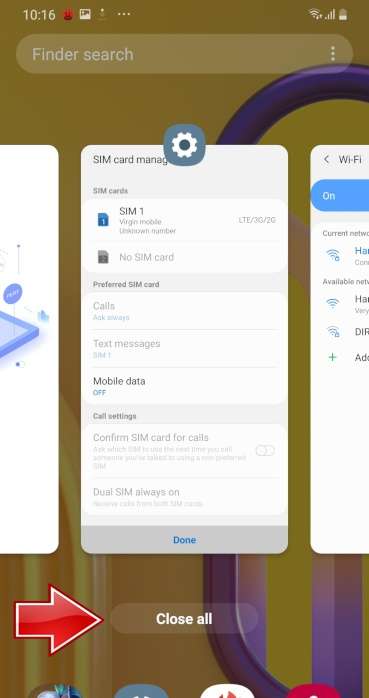
- Понимаете — это очень просто, надеюсь, я вам помог.





